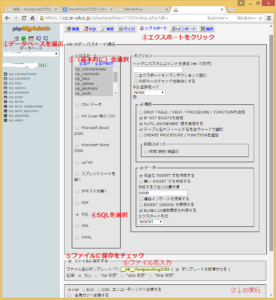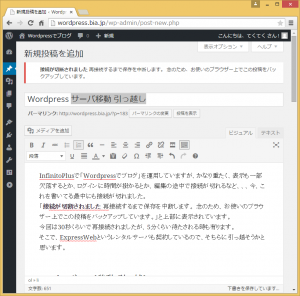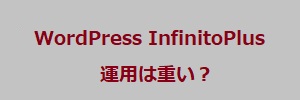WordPress レンタルサーバ移動 引っ越し 最後(8)
「WordPressでブログ」の運用レンタルサーバをInfinitoPlusからExpressWebへ移行中です。先回は「wp_config.phpのプレフィックスとデータベース接続情報を変更」作業を実施して、新しい稼働先レンタルサーバExpressWebのデータベースへ接続できるようにwp_config.phpファイルのデータベースへ接続情報の編集を実施しました。
今回は次の3つの作業「新レンタルサーバにFTPで全ファイルアップロード」「稼働テスト」「DNSの切り替え」をまとめて実施します。
今回、稼働テストに関して考慮が足らず、テストができませんでした。この作業は反省点について書きたいと思っています。
各々の具体的な作業は、ほぼタイトル通りで余り説明しなくても大丈夫かと思います。ただ注意点も有るため個別の作業内容の説明の中で報告していきたいと思います。
- 現レンタルサーバからFTPで関係ファイルを全部ダウンロード
- 現データベースのデータのバックアップ
- 新データベースを作る
- 新データベースにデータをリストア
- 新データベースのテーブル名(プレフィックス)を変更
- wp_config.phpのプレフィックスとデータベース接続情報を変更
- 新レンタルサーバにFTPで全ファイルアップロード
- 稼働テスト
- DNSの切り替え
新レンタルサーバにFTPで全ファイルアップロード
まずは新レンタルサーバのExpressWebにWebサイト(ブログサイト)「wordpress.bia.jp」を作ります。
次に「wordpress.bia.jp」のホームフォルダにFTPを使ってバックアップしたWordPressのファイルを全ファイルアップロードします。
この作業は「現レンタルサーバからFTPで関係ファイルを全部ダウンロード」の逆の作業です。WordPressのファイルのアップロード先のフォルダを間違えないようにしてください。
新レンタルサーバにWebサイト(ブログサイト)を作成する
各レンタルサーバによって異なるので、実際は各レンタルサーバのマニュアルを見てください。
ExpressWebの場合は、Webサイトの作成方法を参照してください。
その際、DNSの管理を有効にするかしないかという問題が発生します。DNSの管理をExpressWebに任せる場合は有効にして、その後、ドメイン管理会社でネームサーバの変更手続き等をする必要が有ります。
DNSの管理をよそのサーバで行う場合は、有効にしないを設定しWebサイトの登録はそのよそのDNS管理サーバで行います。
この辺りはDNSの切り替えに関係してきますので、良く理解しておく必要が有ります。
WordPressファイルを全ファイルアップロード
①FTPクライアントを立ち上げ、新サーバに接続します。
②FTPクライアントのローカルフォルダをバックアップをコピーしてwp_config.phpファイルを修正したフォルダに変更します。
③FTPクライアントのサーバフォルダをホームフォルダに変更します。
④全ファイルアップロードします。
フォルダやファイルにアクセス権の付与
ここで注意点が有ります。
必要に応じてファイルやフォルダにWordPressから変更・追加・削除が可能なようにアクセス権の付与を与えることです。例えば、「メディアを追加」をした時に、保存されるフォルダにアクセス権を付与していないとイメージファイルをフォルダに追加できないのでメディア追加を失敗することになります。また、外観の変更などでstyle.cssに対するアクセス権を与えていないとWordPress上から編集できません。
私の場合は、とりあえずイメージファイルを張ることも有るので、メディアを追加できないと困るので、保存されるフォルダにアクセス権を与えておきました。メディアを追加で使用するフォルダは「/wp-content/uploads」です。このフォルダの下に年、月が追加されて保存されていました。2015年6月に保存すると「/wp-content/uploads/2015/06」に保存されます。
なので、「/wp-content/uploads」フォルダの配下のフォルダも含め、変更可というアクセス権を付与しました。
アクセス権の付与方法はレンタルサーバのマニュアルで確認してください。
その他、style.cssを始めとしてWordPress上から編集する場合も有ります。その場合はそのファイルのアクセス権も付与しておくことが必要です。この場合は、WordPressの外観>テーマの編集でファイルを選択すると、下の方に保存ボタンが有るか、編集するアクセス権が無いとのメッセージが出ているので確認できます。
必要ならファイルにアクセス権を付与してください。
この辺りは、運用中におや?変?となった時にアクセス権大丈夫かな?と思い出してください。今の私の環境では問題が出ていませんが、個々のレンタルサーバで違ったりもするので、たとえばプラグインが上手く入らないとかも有るかもしれません。
今までの経験を生かして、問題が発生した時に慌てず環境を見直しましょう。
稼働テスト
今回、稼働テストの環境を考えていなかったため、稼働テストができませんでした。
今まで使ってきたレンタルサーバにはWebサイトURLとWebスペースURLの2つのURLが付いている場合が多く、DNSの設定をしていなくても構築中のWebサイトにWebスペースURLを使うことでアクセス出来るようになっていたのですが、ExpressWebではそのようなサービスが有りませんでした。
今回は、運用開始して間もないことから、DNSを先に切り替えて本番環境で稼働チェックをことをしましたが、良い方法ではないのでちょっと反省しています。
そこで対策なのですが、DNSの設定をしていなくても構築中のWebサイトにWebスペースURLを使うことでアクセス出来る環境にない人は、テスト用のサブドメインを作りましょう。
テスト用のサブドメインでテストWebサイトを構築してそこでちゃんと動くか確かめた上で、改めてテスト用のサブWebサイトから本番Webサイトへ全ファイルをコピーすれば、OKかと。
今回は失敗してしまいました。。。
新レンタルサーバのURLにアクセスする
DNSを先に切り替えて本番環境で稼働チェックですが、単純にアクセスすると今まで通りに表示されればOKです。
もし、データベースと接続できなければ、具体的にはわかりませんが「データベース接続確立エラー」表示されるそうです。この場合は、wp_configの設定情報にミスが有ると思いますので見直してください。
また、データベースに接続できたけどプレフィックスの情報が間違っていた場合は、「ようこそ」と書かれた新規のインストール画面が表示され、ユーザー名等々の入力が促されます。この場合は、wp_configのプレフィックスの情報と実際のデータベース内のテーブル名のプレフィックスが異なっていると思われますので見直してください。
DNSの切り替え
DNSの切り替えはDNSを管理しているサーバで行うことになるので、個々で方法が変わってきます。自分のDNSの設定環境を確かめて、新しいサーバに切り替えてください。
私の場合は、DNSをInfinitoPlusで管理していたのですが、DNSのレコードはWebサイトと紐づいていたたため単独で消すことが出来ませんでした。そこで仕方なくInfinitoPlusからWebサイトを削除しました。削除した時点でDNSのレコードも一緒に削除されました。
その後、InfinitoPlusで新レンタルサーバのホストを登録しDNSの切り替えを完了しました。
DNSの切り替えが済んだら、これで移行は一応完了です。
アクセス権の問題も有るので、完全に完了とは言えませんが一通りの運用は出来るようになっているはずです。
ここまで長い間「WordPress レンタルサーバ移動 引っ越し」を読んでいただきありがとうございました。やはり「稼働テスト」と「DNS切り替え」が不完全燃焼ですね。
それにDNS周りは知識と経験が無いと難しいかもしれません。
DNSに関しては後から少し情報を足すようにしたいと思います。
以上、最後までお読みくださり、ありがとうございました。